KORJAUS: Google Play Kauppa kaatuu jatkuvasti Androidissa
Android- laitteissa Google Play Kauppa(Google Play Store) on yksi järjestelmäsovellus, joka toimii usein väärin. Tämä opas opastaa sinua 10 mahdollista ratkaisua, jotka estävät Google Play Kaupan(Google Play Store) kaatumisen aina, kun avaat sovelluksen.
Huomaa, että näiden vianetsintäratkaisujen vaiheet voivat vaihdella laitteeseesi asennetun Android -version mukaan.(Android)

1. Sulje Käytetyt sovellukset
Mitä enemmän sovelluksia avaat älypuhelimellasi, sitä vähemmän on käytettävissä RAM - muistia(Access Memory) , jotta muut sovellukset voivat toimia tehokkaasti ilman ongelmia. Jos Google Play Kauppa(Google Play Store) kaatuu jatkuvasti Android - laitteellasi, sulje käyttämättömät sovellukset vapauttaaksesi muistia, jotta Google Play Kauppa(Google Play Store) toimii sujuvasti.
2. Vapauta tallennustilaa
Play Kauppa(Play Store) ei ehkä pysty asentamaan sovelluksia tai lataamaan sovelluspäivityksiä, jos laitteesi tallennustila on vähissä. Vielä pahempaa on, että Play Kauppa(Play Store) ja muut sovellukset voivat kaatua ajoittain käytön aikana(other applications may crash occasionally during usage) . Tarkista Tiedostot(Files) - sovellus (tai mikä tahansa tiedostonhallintasovellus) ja varmista, että sinulla on riittävästi tallennustilaa – vähintään 1 Gt.
Jos laitteessasi on Android-käyttöjärjestelmä , (Android OS)Asetukset(Settings) -sovelluksessa on tallennustilan hallintatyökalu, joka auttaa vapauttamaan tilaa poistamalla turhat tiedostot, epäselvät kuvat, käyttämättömät sovellukset, kaksoiskappaleet ja suuret tiedostot.
Siirry kohtaan Asetukset(Settings) , valitse Tallennustila(Storage) , napauta Vapauta tilaa(Free Up Space) ja seuraa seuraavan sivun suosituksia.

Vaihtoehtoisesti voit avata Google Files -sovelluksen, siirtyä Puhdista-välilehdelle ja noudattaa sivulla olevia suosituksia.
Jos laitteessasi ei ole Tiedostot(Files) - sovellusta tai tallennustilan hallintavaihtoehtoa Asetukset(Settings) - valikossa, asenna tallennustilan puhdistussovellus(storage cleaning app) kolmannen osapuolen APK-lataussivustoilta(APK download websites) vapauttaaksesi tilaa.
3. Pakota poistumaan Play Kaupasta
Force Stop -työkalu lopettaa sovelluksen ja muut taustalla käynnissä olevat prosessit . Se on yksi helpoimmista tavoista korjata viallinen sovellus Android - laitteissa.
- Paina pitkään Play Kauppa -kuvaketta (Play Store icon)aloitusnäytössä(Home) tai sovellusten käynnistysohjelmassa ja napauta tietokuvaketta(info icon) .

- Valitse Pakota pysäytys(Force Stop) ja napauta OK vahvistuskehotteessa.

- Avaa Play Kauppa uudelleen napauttamalla Avaa .(Open)

Jos Play Kauppa(Play Store) kaatuu jatkuvasti sovelluksen pakotetun sulkemisen jälkeen, sen välimuistin tyhjentämisen pitäisi vakauttaa sen suorituskykyä.
4. Tyhjennä Google Play Kaupan välimuisti
Google Play Kauppa(Google Play Store) luo välimuistitiedostoja (tunnetaan myös nimellä väliaikaiset tiedostot(Temporary files) ), kun asennat sovelluksia tai sovelluspäivityksiä ja suoritat muita toimintoja sovellukselle.
Näiden väliaikaisten tiedostojen ylikertyminen voi joskus häiritä sovelluksen suorituskykyä. Sen lisäksi, että nämä väliaikaiset tiedostot kuluttavat laitteesi tallennustilaa, ne voivat aiheuttaa Play Kaupan(Play Store) kaatumisen ja muita suorituskykyyn liittyviä ongelmia.
Voit tyhjentää Google Play Kaupan välimuistitiedot siirtymällä kohtaan Asetukset(Settings) > Sovellukset ja ilmoitukset(Apps & notifications) > Kaikki sovellukset(All Apps) tai Sovellustiedot(App info) > Google Play Kauppa(Google Play Store) > Tallennus ja välimuisti(Storage & cache) ja napauttamalla Tyhjennä välimuisti(Clear Cache) .
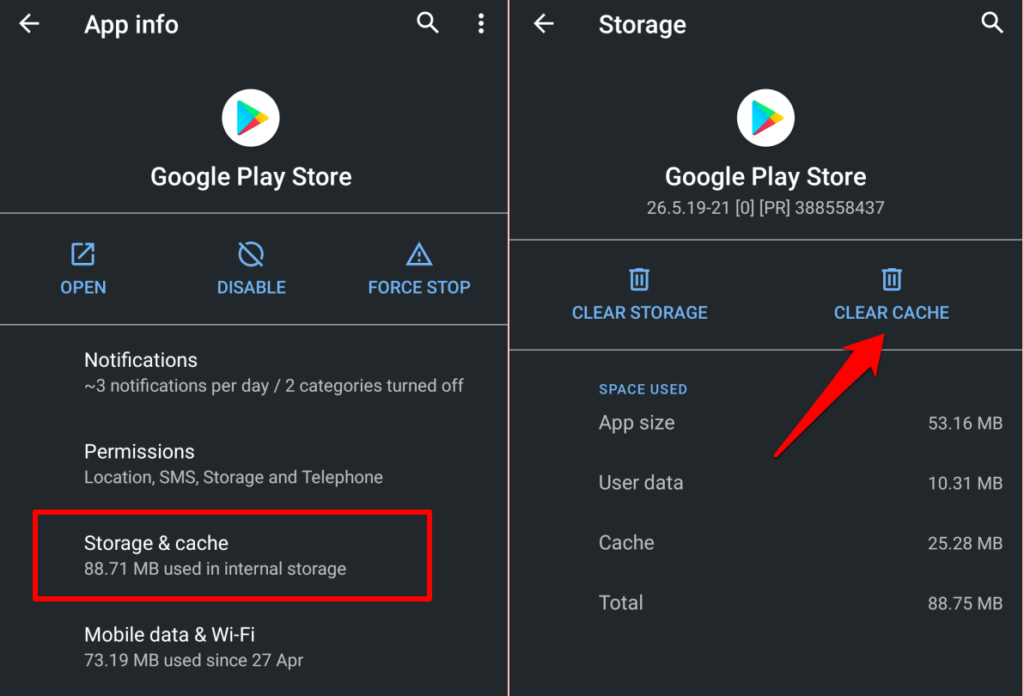
Käynnistä Play Kauppa(Play Store) uudelleen ja tarkista, ettei se enää kaadu. Jos ongelma jatkuu, poista Google Play Kaupan(Play Store) tiedot (katso seuraava osa) ja yritä uudelleen.
5. Tyhjennä Google Play Kaupan tiedot
Google Play Kaupan(Google Play Store) tietojen poistaminen palauttaa sovelluksen asetukset (automaattisen latauksen asetukset, suojaus- ja todennusasetukset jne.) oletusasetuksiin. Valoisa puoli on, että toiminto voi poistaa tietojen korruption ja muut Google Play Kaupan(Google Play Store) ongelmat.
Avaa Google Play Kaupan(Google Play Store) sovellusvalikko ( Asetukset(Settings) > Sovellukset ja ilmoitukset(Apps & notifications) > Kaikki sovellukset(All Apps) tai Sovellustiedot(App info) > Google Play Kauppa(Google Play Store) ), valitse Tallennus ja välimuisti(Storage & cache) , napauta Tyhjennä tallennustila(Clear Storage) ja valitse vahvistuskehotteessa OK .

6. Tyhjennä Google Play -palveluiden välimuisti
Google Play Palvelut(Services) on taustasovellus, joka pitää muut Google -sovellukset ajan tasalla ja käynnissä laitteellasi. Jos Play Kauppa(Play Store) kaatuu jatkuvasti välimuistin ja sovellustietojen tyhjentämisestä huolimatta, Google Play -palveluiden(Services) välimuistin poistaminen voi korjata ongelman.
- Siirry kohtaan Asetukset(Settings) > Sovellukset ja ilmoitukset(Apps & notifications) ja napauta Sovelluksen tiedot(App info) (tai Näytä kaikki sovellukset(See All Apps) ).

- Valitse Google Play Palvelut(Google Play services) .

- Valitse Tallennus ja välimuisti(Storage & cache) .

- Napauta Tyhjennä välimuisti(Clear Cache) .

7. Myönnä Play Kaupan taustatietojen käyttöoikeus(Play Store Background Data Access)
Google Play Kauppa(Google Play Store) epäonnistuu joskus, jos sillä ei ole taustalla pääsyä laitteesi internetiin. Tarkista sovelluksen asetukset ja varmista, että taustatiedot ovat käytössä.
- Kuten tavallista, paina pitkään Google Play Kauppa(Google Play Store) -kuvaketta ja napauta tietokuvaketta(info icon) käynnistääksesi sovelluksen asetusvalikon.
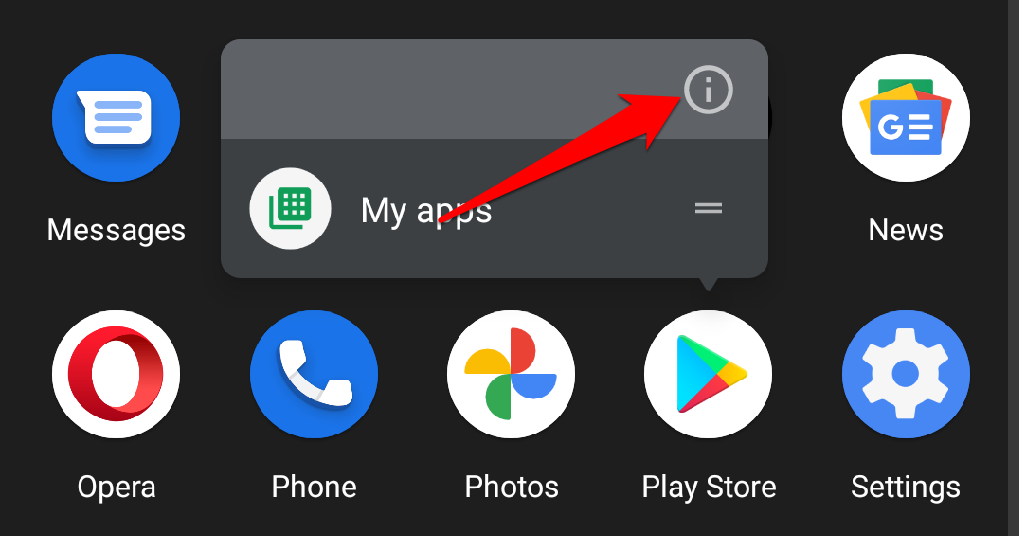
- Valitse Mobiilidata ja Wi-Fi(Mobile data & Wi-Fi) .
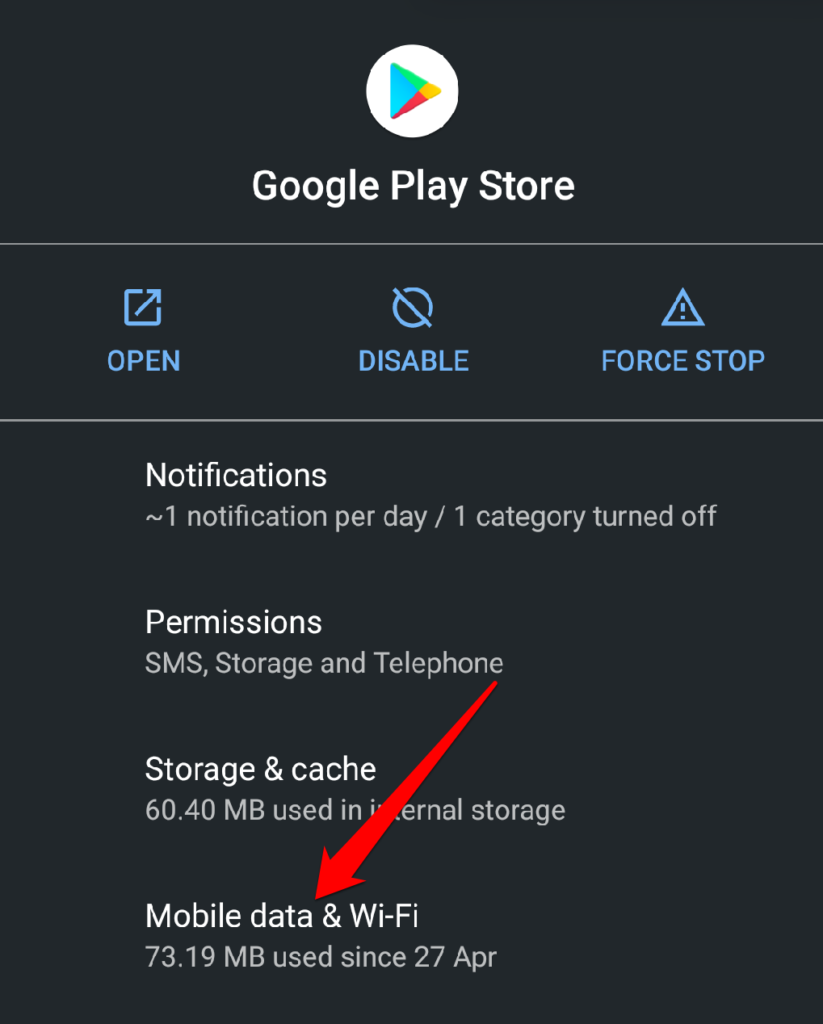
- Ota käyttöön Taustatiedot(Background data) .

8. Tyhjennä Google Services Framework Data
Google Framework Services on toinen tärkeä järjestelmäsovellus, joka ylläpitää Play Kauppaa(Play Store) ja muita Google -sovelluksia Android - laitteissa. Jos tässä järjestelmäprosessissa on ongelma, saatat kohdata vaikeuksia joidenkin Google - sovellusten käytössä. Google Services Frameworkin välimuistin ja sovellustietojen tyhjentäminen palauttaa sen oletusarvoon ja korjaa kaikki piilotetut häiriöt .
- Siirry kohtaan Asetukset(Settings) > Sovellukset ja ilmoitukset(Apps & notification) > Näytä kaikki sovellukset(See All Apps) ja napauta kolmen pisteen valikkokuvaketta(three-dot menu icon) oikeassa yläkulmassa.

- Valitse Näytä järjestelmä(Show system) .

- Etsi ja valitse Google Services Framework sovellusluettelosta.
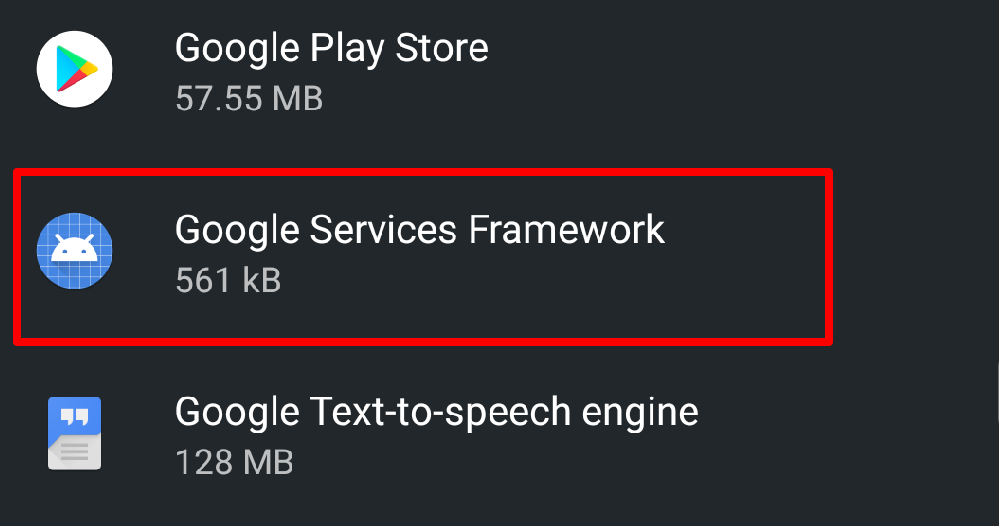
- Valitse Tallennus ja välimuisti(Storage & cache) .

- Napauta Tyhjennä välimuisti(Clear Cache) poistaaksesi sovelluksen väliaikaiset tiedostot laitteistasi.

Käynnistä Play Kauppa(Play Store) ja tarkista, korjaako se ongelman. Jos Play Kauppa(Play Store) kaatuu jatkuvasti, poista Google Services Framework -tiedot ja yritä uudelleen.
- Napauta Tyhjennä tallennustila(Clear Storage) ja valitse kehotteessa OK .
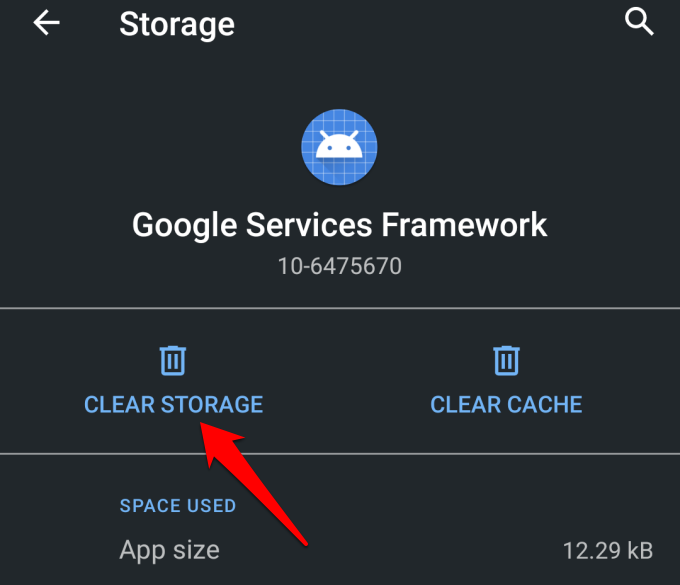
9. Poista Google Play Kaupan(Reinstall Google Play Store) päivitykset ja asenna ne uudelleen
Play Kaupan(Play Store) päivittäminen parantaa Google - sovellusten ja -palveluiden suorituskykyä laitteellasi. Kääntäen, bugiset päivitykset voivat aiheuttaa suorituskykyongelmia. Jos laitteesi Play Kauppa(Play Store) -versio on vanhentunut, palauta se järjestelmän oletusasetuksiin ja tarkista, toimiiko sovellus kaatumatta.
Siirry kohtaan Asetukset(Settings) > Sovellukset ja ilmoitukset(Apps & notifications) > Näytä kaikki sovellukset(See All Apps) (tai Sovelluksen tiedot(App info) ) > Google Play Palvelut(Google Play Services) . Napauta valikkokuvaketta(menu icon) oikeassa yläkulmassa, valitse Poista päivitykset(Uninstall updates) ja napauta OK .

Avaa Google Play Kauppa(Google Play Store) ja tarkista, pystytkö asentamaan sovelluksia kaupasta ilman ongelmia. Muussa tapauksessa päivitä Play Kauppa(Play Store) uusimpaan versioon ja yritä uudelleen.
Käynnistä Google Play Kauppa, napauta hampurilaisvalikkokuvaketta(hamburger menu icon,) ja valitse Asetukset(Settings) . Vieritä Tietoja(About) -osioon ja napauta Play Kaupan versio(Play Store version) .

Sinun pitäisi saada ilmoitus, että " Google Play Kaupan(Google Play Store) uusi versio ladataan ja asennetaan. ” Napauta (” Tap) OK ja odota, että laitteesi asentaa uuden päivityksen.

Google Play Kaupan(Google Play Store) päivitys jatkuu taustalla, ja toiminto saattaa kestää muutaman sekunnin tai minuutin yhteyden nopeudesta riippuen. Sinun pitäisi saada kehote " Suorita(Complete) asennus loppuun asentamalla sovelluksia" ilmoituskeskuksessa, kun Play Kaupan(Play Store) päivitys on valmis.

Napauta ilmoitusta tai avaa Play Kauppa sovellusten käynnistysohjelmasta ja tarkista, pystytkö asentamaan sovelluksia ilman ongelmia.
9. Käynnistä puhelimesi uudelleen
Järjestelmän uudelleenkäynnistys on toinen helppo ratkaisu suorituskykyongelmiin ja sovellusten toimintahäiriöihin. Jos yllä olevat ratkaisut eivät toimi, käynnistä laite uudelleen ja katso, palauttaako se Google Play Kaupan(Google Play Store) normaaliksi.
Pidä laitteen virtapainiketta painettuna ja valitse virtavalikosta Käynnistä uudelleen(Restart) . . Kun laitteesi käynnistyy uudelleen, yhdistä se Internetiin ja käynnistä Google Play Kauppa(Google Play Store) .

10. Päivitä laitteesi käyttöjärjestelmä(Operating System)
(Software)Laitteesi käyttöjärjestelmän ohjelmistovirheet voivat olla tämän ongelman perimmäinen syy. Jos Play Kauppa(Play Store) kaatuu jatkuvasti heti käyttöjärjestelmäpäivityksen asentamisen jälkeen, tarkista, onko olemassa uusi versio, joka korjaa ongelman.
Siirry kohtaan Asetukset(Settings) > Järjestelmä(System) > Lisäasetukset(Advanced) > Järjestelmäpäivitys(System update) ja asenna kaikki sivulla saatavilla olevat päivitykset.

Jos laitteesi on ajan tasalla tai äskettäin asennettu päivitys ei korjaa ongelmaa, harkitse Android-käyttöjärjestelmän version(downgrading your Android OS version) päivittämistä ongelmattomaksi.
Ota yhteyttä Google Play -ohjekeskukseen
Jos Play Kauppa(Play Store) kaatuu jatkuvasti kaikissa Android -laitteissasi tai mikään yllä olevista vianetsintäratkaisuista ei tuottanut toivottua tulosta, tee ilmoitus Google Play -ohjekeskuksesta(Google Play Help Center) . Käy myös Google Play -yhteisössä(Google Play Community) ja tarkista, onko muilla Android - käyttäjillä samanlaisia ongelmia.
Related posts
9 Korjauksia, kun Google Play Kauppa kaatuu jatkuvasti Chromebookissa
Kuinka korjata Google Play Kaupan virheet
KORJAATTU: Google Play -palveluiden akun tyhjennys Androidissa
Kuinka korjata "Google Keeps Stopping" -virhe Androidissa
Google Play Palvelut pysähtyvät? 10 korjausta kokeiltavaksi
Kuinka korjata "Ei rekisteröity verkkoon" -virhe Androidissa
"OK Google" tai "Hei Google" vianmääritys
Google Stadia Lag -ongelmien korjaaminen
Google Maps ei toimi: 7 tapaa korjata se
Android GPS ei toimi? Näin voit korjata sen
Kuinka korjata "Err_empty_response" -virhe Google Chromessa
Google Drive -tiedostoja puuttuu tai ei näy? Näin löydät ne
Katkaiseeko Chromebook Wi-Fi-yhteyden jatkuvasti? 11 tapaa korjata
Google Chromen mustan näytön ongelman korjaaminen
Android Messages -sovellus ei toimi? 12 korjausta kokeiltavaksi
Fitbit epäonnistuu jatkuvasti synkronoinnissa? 6 Vianmääritysvihjeitä
Kuinka korjata "Paketin jäsentämisessä oli ongelma" Androidissa
9 Korjaa, kun Microsoft Edge kaatuu jatkuvasti
ERR_NAME_NOT_RESOLVED-virheen korjaaminen Google Chromessa
Microsoft Storen lataus pysähtyy jatkuvasti? 12 tapaa korjata
